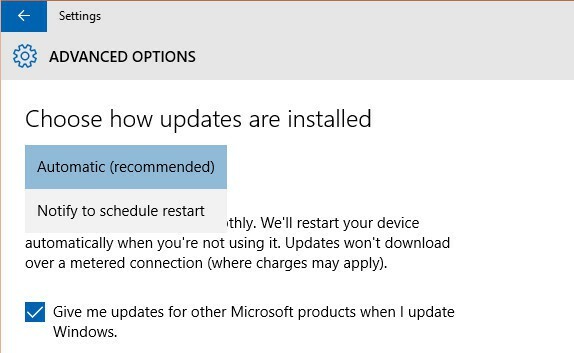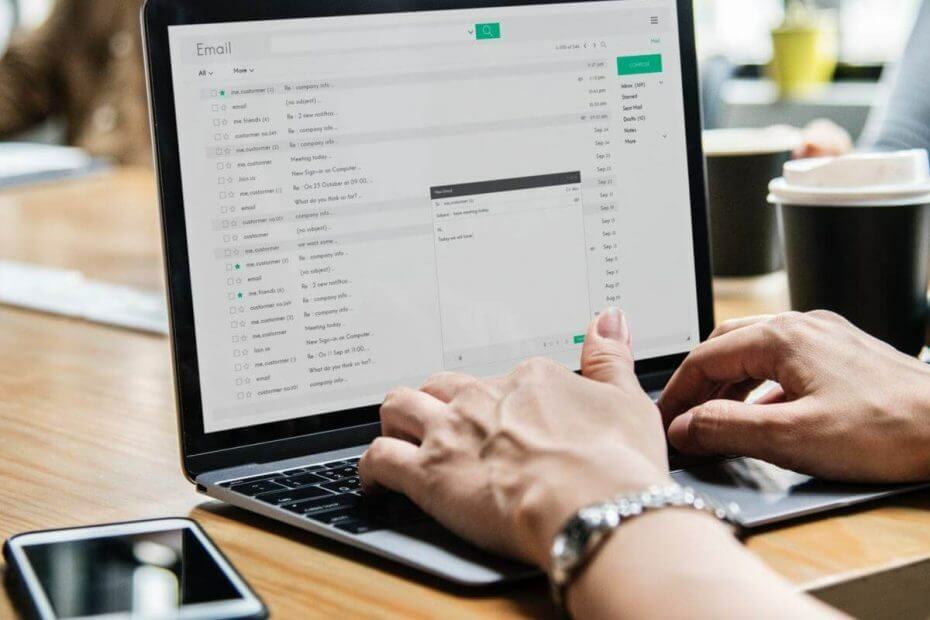
이 소프트웨어는 일반적인 컴퓨터 오류를 복구하고 파일 손실, 맬웨어, 하드웨어 오류로부터 사용자를 보호하고 최대 성능을 위해 PC를 최적화합니다. 3 가지 간단한 단계로 PC 문제를 해결하고 바이러스를 제거하십시오.
- Restoro PC 수리 도구 다운로드 특허 기술과 함께 제공됩니다 (특허 가능 여기).
- 딸깍 하는 소리 스캔 시작 PC 문제를 일으킬 수있는 Windows 문제를 찾습니다.
- 딸깍 하는 소리 모두 고쳐주세요 컴퓨터의 보안 및 성능에 영향을 미치는 문제 해결
- Restoro는 0 이번 달 독자.
많은 사람들이 여전히 Windows Media Player를 플레이어로 사용하는 것을 좋아하지만 많은 사용자가 Windows Media Player에서 파일을 재생할 수 없습니다. 특정 파일을 재생하는 동안 오류가 발생했습니다.
특정 미디어 파일의 경로 또는 파일 이름에 공백이있을 때마다 오류가 표시된다는 사실을 감안할 때. 더 이상 고민하지 않고이 문제를 어떻게 해결할 수 있는지 살펴 보겠습니다.
Windows Media Player에서 파일 오류를 재생하는 동안 발생한 문제를 어떻게 해결할 수 있습니까?
- 잘못된 오디오 장치 수정
- 코덱 다운로드
- 레지스트리 수정
- 다른 플레이어를 사용해보십시오
1. 잘못된 오디오 장치 수정
Windows Media Player에서 파일을 재생할 수 없습니다. 잘못된 장치를 선택하면 오류가 발생할 수 있습니다.
- 변경하려면 다음으로 이동하십시오. 도구을 선택한 다음 옵션 이제 클릭 장치, 선택 연사.
- 마지막으로 속성, 변경할 수 있습니다.
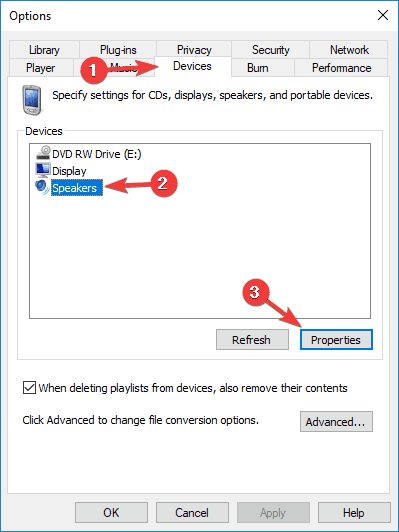
2. 코덱 다운로드
이 수정을 위해 문제의 파일을 재생하고 필요한 코덱을 다운로드하려고합니다.
- 파일을 재생하고 라이브러리에서 마우스 오른쪽 버튼으로 클릭하기 만하면됩니다.
- 그런 다음 속성, 및 파일 탭에서 오디오 코덱 과 비디오 코덱 섹션.
- 코덱을 다운로드하고 설치할 수 있습니다. 플레이어 섹션 및 확인 인터넷에 연결하고 코덱을 자동으로 다운로드 플레이어 섹션에서.
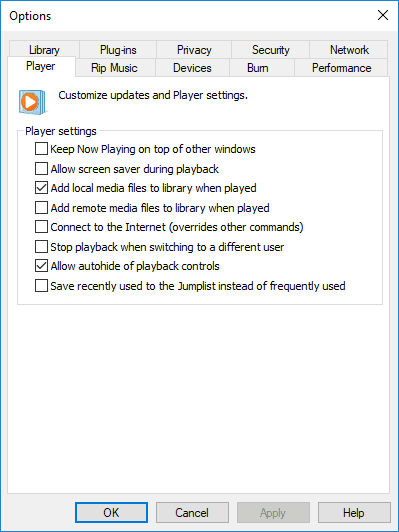
또한 프로토콜 설정을 구성 할 수 있습니다.
- 로 이동 도구 메뉴, 다음 클릭 옵션을 클릭 한 다음 회로망 탭.
- 에서 스트리밍 프로토콜 섹션에서 모든 프로토콜 확인란을 선택합니다.
- 실행중인 서버에 연결할 때 Windows Media 서비스, 귀하의 윈도우 미디어 플레이어 선택한 모든 프로토콜을 사용하려고합니다.
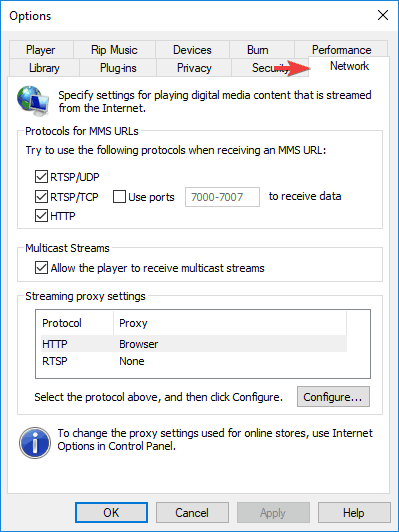
코덱 누락에 문제가 있습니까? 이 가이드를 사용하여 다운로드하고 설치하십시오!
3. 레지스트리 수정
여전히 가지고 있다면 Windows Media Player에서 파일을 재생할 수 없습니다. 오류, 당신은
- 눌러 Windows 키 + 아르 자형 그런 다음 regedit를 입력하고 시작하다 열기 위해 레지스트리 편집기.

- 다음 레지스트리 키를 찾습니다.
HKEY_CLASSES_ROOT \ CLSID \ {DA4E3DA0-D07D-11d0-BD50-00A0C911CE86} \ Instance \ {083863F1-70DE-11d0-BD40-00A0C911CE86}
- 확인하십시오 CLSID {083863F1-70DE-11d0-BD40-00A0C911CE86}에는 장점 섹션 설정 00600000 DWORD 값이 있습니다.
- 설정된 값이 없으면 새로 만듭니다. CLSID 값 키, 오른쪽 창에서 마우스 오른쪽 버튼을 클릭하고 끈 값을 입력 한 다음 키 이름을 다음과 같이 입력하십시오. CLSID, 그것을 클릭하고 값을 입력하십시오 {083863F1-70DE-11d0-BD40-00A0C911CE86}.
- 다음으로 키를 만듭니다. 친근감있는 이름 값을 다음과 같이 입력하십시오. DirectShow 필터.
- 다음을 클릭하십시오 친근감있는 이름, DWORD 값을 선택한 다음 이름을 다음과 같이 입력하십시오. 장점, 두 번 클릭하고 입력하십시오. 00600000 가치와 클릭으로 확인.
- 종료 레지스트리 편집기 컴퓨터를 다시 시작하십시오.
4. 다른 플레이어를 사용해보십시오

Windows Media Player에서 파일을 재생할 수 없습니다. 재생하려는 파일이 Windows Media Player에서 지원하지 않는 코덱을 사용하여 인코딩 된 경우 오류가 발생할 수 있습니다. 이 경우 다른 미디어 플레이어를 사용해보십시오.
Windows Media Player에서 특정 파일을 재생할 수 없습니까? 이 미디어 플레이어 중 하나는 확실히 할 수 있습니다!
영향을받는 미디어 파일에는 확장명이 .3gp, .3g2, .mp4, .mov 및 .adts 인 파일이 포함되어 있음을 알아야합니다. 이러한 파일을 재생할 때 적절한 코덱을 사용하십시오. 다른 기기에서 문제의 파일을 재생 해보고 파일이 손상되지 않았는지 확인할 수도 있습니다.
팁
이 오류가 발생하면 사운드 카드 및 그래픽 카드 드라이버를 업데이트하거나 때때로 다시 설치해야합니다. 또한 최신 정보를 원할 것입니다. DirectX 컴퓨터의 버전.
이러한 솔루션이 도움이 되었기를 바랍니다. 그동안 아래의 댓글 섹션에서 좋아하는 동영상을 재생할 때 선택한 플레이어에 대해 알려주세요.
확인해야 할 관련 이야기 :
- 모든 파일 형식을 재생할 수있는 Windows 10 용 최고의 비디오 코덱 팩 5 개
- PC에 BSPlayer 다운로드: 세계 최고의 미디어 플레이어 중 하나
- Windows Media Player에 비디오가 표시되지 않습니까? 우리는 그것을위한 해결책을 얻었습니다
 여전히 문제가 있습니까?이 도구로 문제를 해결하세요.
여전히 문제가 있습니까?이 도구로 문제를 해결하세요.
- 이 PC 수리 도구 다운로드 TrustPilot.com에서 우수 등급 (이 페이지에서 다운로드가 시작됩니다).
- 딸깍 하는 소리 스캔 시작 PC 문제를 일으킬 수있는 Windows 문제를 찾습니다.
- 딸깍 하는 소리 모두 고쳐주세요 특허 기술 문제를 해결하는 방법 (독자 전용 할인).
Restoro는 0 이번 달 독자.